这篇文章主要为大家展示了“bootstrap中如何实现daterangepicker双日历时间段选择控件”,内容简而易懂,条理清晰,希望能够帮助大家解决疑惑,下面让小编带领大家一起研究并学习一下“boots
这篇文章主要为大家展示了“bootstrap中如何实现daterangepicker双日历时间段选择控件”,内容简而易懂,条理清晰,希望能够帮助大家解决疑惑,下面让小编带领大家一起研究并学习一下“bootstrap中如何实现daterangepicker双日历时间段选择控件”这篇文章吧。
双日历时间段选择插件 — daterangepicker是bootstrap框架后期的一个时间控件,可以设定多个时间段选项,也可以自定义时间段,由用户自己选择起始时间和终止时间,时间段的最大跨度可以在程序里设定。我们项目里用到的Bootstrap版本是2.3.1,所以我把daterangepicker与Bootstrap-2.3.1进行了整合。
一、需要引入的css与js
<link href="bootstrap.min.CSS" rel="stylesheet">
<link rel="stylesheet" type="text/css" media="all" href="daterangepicker-bs3.css" />
<link rel="stylesheet" type="text/css" media="all" href="daterangepicker-1.3.7.css" />
<link href="font-awesome-4.1.0/css/font-awesome.min.css" rel="stylesheet">
<script type="text/javascript" src="Jquery-1.10.1.min.js"></script>
<script type="text/javascript" src="bootstrap.min.js"></script>
<script type="text/javascript" src="moment.js"></script>
<script type="text/javascript" src="daterangepicker-1.3.7.js"></script>二、html部分代码
<div class="page-content">
<!-- BEGIN PAGE CONTaiNER-->
<div class="container-fluid">
<div class="row-fluid" >
<div class="span4">
<div class="control-group">
<label class="control-label">
日期:
</label>
<div class="controls">
<div id="reportrange" class="pull-left dateRange" >
<i class="glyphicon glyphicon-calendar fa fa-calendar"></i>
<span id="searchDateRange"></span>
<b class="caret"></b>
</div>
</div>
</div>
</div>
</div>
</div>三、使用js调用daterangepicker
<script type="text/javascript">
$(document).ready(function (){
//时间插件
$('#reportrange span').html(moment().subtract('hours', 1).fORMat('YYYY-MM-DD HH:mm:ss') + ' - ' + moment().format('YYYY-MM-DD HH:mm:ss'));
$('#reportrange').daterangepicker(
{
// startDate: moment().startOf('day'),
//endDate: moment(),
//minDate: '01/01/2012', //最小时间
maxDate : moment(), //最大时间
dateLimit : {
days : 30
}, //起止时间的最大间隔
showDropdowns : true,
showWeekNumbers : false, //是否显示第几周
timePicker : true, //是否显示小时和分钟
timePickerIncrement : 60, //时间的增量,单位为分钟
timePicker12Hour : false, //是否使用12小时制来显示时间
ranges : {
//'最近1小时': [moment().subtract('hours',1), moment()],
'今日': [moment().startOf('day'), moment()],
'昨日': [moment().subtract('days', 1).startOf('day'), moment().subtract('days', 1).endOf('day')],
'最近7日': [moment().subtract('days', 6), moment()],
'最近30日': [moment().subtract('days', 29), moment()]
},
opens : 'right', //日期选择框的弹出位置
buttonClasses : [ 'btn btn-default' ],
applyClass : 'btn-small btn-primary blue',
cancelClass : 'btn-small',
format : 'YYYY-MM-DD HH:mm:ss', //控件中from和to 显示的日期格式
separator : ' to ',
locale : {
applyLabel : '确定',
cancelLabel : '取消',
fromLabel : '起始时间',
toLabel : '结束时间',
customRangeLabel : '自定义',
daysOfWeek : [ '日', '一', '二', '三', '四', '五', '六' ],
monthNames : [ '一月', '二月', '三月', '四月', '五月', '六月',
'七月', '八月', '九月', '十月', '十一月', '十二月' ],
firstDay : 1
}
}, function(start, end, label) {//格式化日期显示框
$('#reportrange span').html(start.format('YYYY-MM-DD HH:mm:ss') + ' - ' + end.format('YYYY-MM-DD HH:mm:ss'));
});
//设置日期菜单被选项 --开始--
//设置日期菜单被选项 --结束--
})
</script>四、效果图
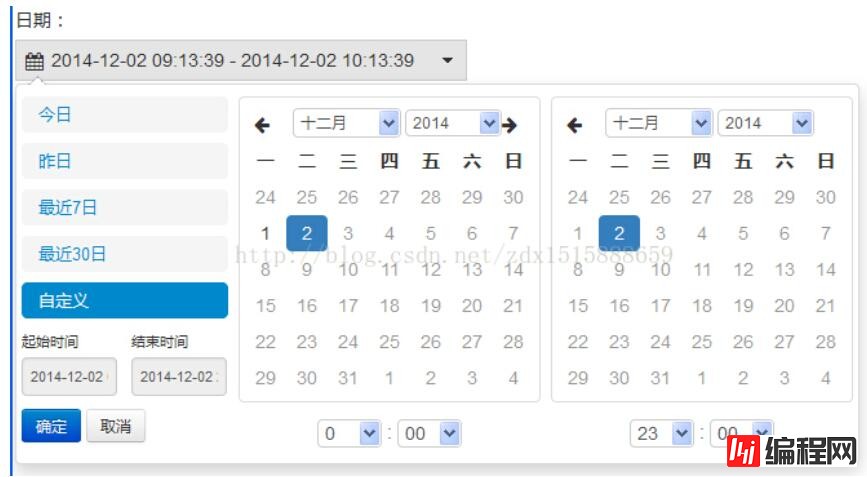
以上是“bootstrap中如何实现daterangepicker双日历时间段选择控件”这篇文章的所有内容,感谢各位的阅读!相信大家都有了一定的了解,希望分享的内容对大家有所帮助,如果还想学习更多知识,欢迎关注编程网node.js频道!
--结束END--
本文标题: bootstrap中如何实现daterangepicker双日历时间段选择控件
本文链接: https://www.lsjlt.com/news/78405.html(转载时请注明来源链接)
有问题或投稿请发送至: 邮箱/279061341@qq.com QQ/279061341
下载Word文档到电脑,方便收藏和打印~
2022-06-04
2022-06-04
2022-06-04
2022-06-04
2022-06-04
2022-06-04
2022-06-04
2022-06-04
2022-06-04
2022-06-04
回答
回答
回答
回答
回答
回答
回答
回答
回答
回答
0